将你树莓派变成智能家居中枢
树莓派由于本身足够的小巧且扩展性极高,所以它智能家居方面的应用具有天然的优势。对于喜欢折腾和 Geek 的人的而言,其扩展性具有无比的吸引力。
这次我们就来尝试将树莓派变身为智能家居的管理中枢,将其桥接到苹果家的 Home 应用当中,使用 Siri 来控制所有的智能家居。
由于 Apple 家认证的智能家居暂时承担不起,而刚好又可以使用树莓派加上 HomeBridge 相关的框架来将小米的智能家居产品加入 HomeKit 。
我使用的是小米智能家居全家桶套装,极客学院送的2017年元旦讲师礼物,在此表示感谢!其包含内容产品主要有:多功能网关,人体传感器,智能插座,无线开关,门窗传感器。效果图如下: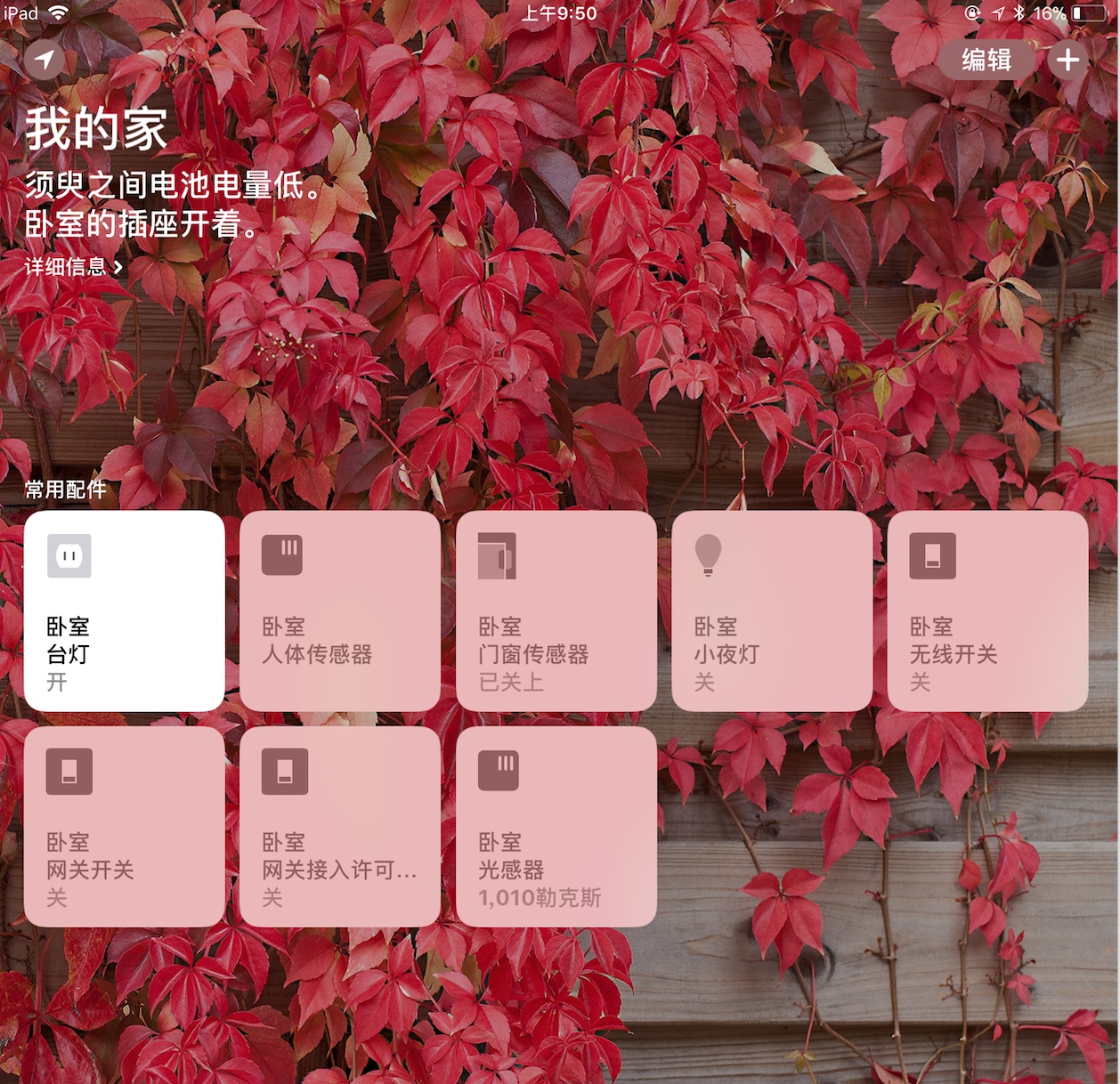
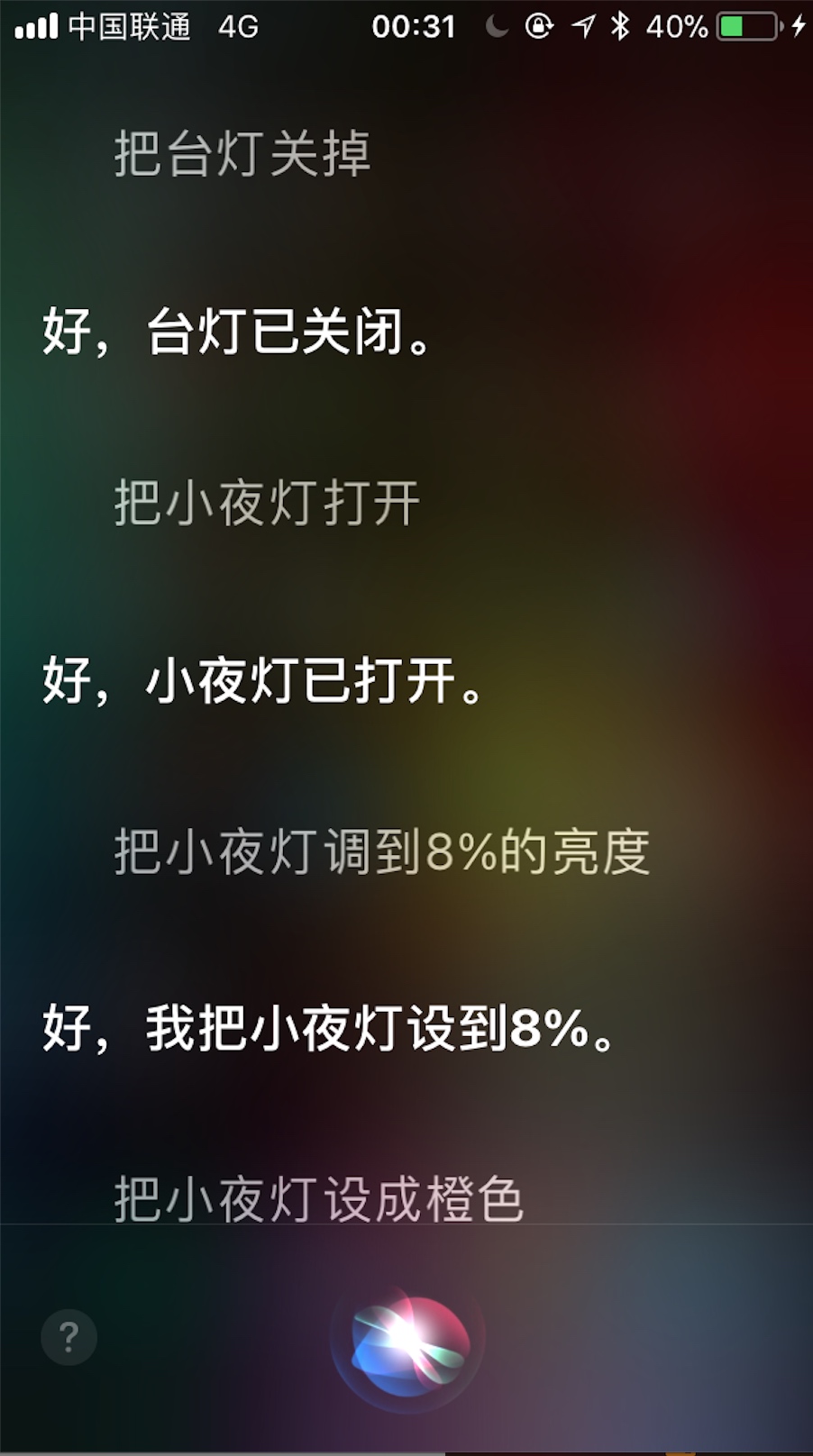
用习惯之后,不得不说确实很方便,特别是寒冷的冬天不用起床就能开关灯。
下面就进入正题,如何将你的树莓派变身智能家居桥接中枢。
准备工作
材料准备
硬件:
- Raspberry Pi
- 小米智能家居产品
软件:
基本步骤
- 硬件准备和连接
- 软件环境和依赖安装
- 安装运行
Homebridge - 安装及配置
homebridge-mi-aqara - 测试及后台运行
- 其他
步骤一:硬件准备和连接
首先将你的树莓派安装好系统并配置好,最好可以使用 SSR 全局代理可以科学上网,这样可以改善你的树莓派网络环境,一定程度加快安装过程。具体的方法参考之前的文章。
使用 SSH 远程连接你的树莓派:
1 | ssh pi@raspberrypi.local |
更新树莓派相关依赖环境
1 | sudo apt-get update |
完成之后进入下一步。
步骤二:软件环境和依赖安装
首先安装这两个库使用的都是 Node 环境的 npm 工具,因此要先安装 Node,命令如下:
1 | curl -sL https://deb.nodesource.com/setup_8.x | sudo -E bash - |
其次需要安装 avahi 包
1 | sudo apt-get install libavahi-compat-libdnssd-dev |
如果上述包安装出现错误,可以参考这里的解决方法
尝试使用
1 | sudo aptitude install libavahi-compat-libdnssd-dev |
命令安装依赖,可能需要将相关软件包降级就可以顺利安装了。
步骤三:安装运行 Homebridge
这里具体的安装步骤可以直接去参考其 github 主页的 wiki 内容。简单的来说,步骤如下:
首先可以试一下使用如下命令安装:
1 | npm install -g homebridge |
如果上述命令安装过程出现了错误,那么可以尝试使用如下的命令:
1 | cd ~ |
上面的 /usr/lib/ 目录,如果你不是使用的 apt-get 命令安装的 Node,需要换成 /usr/local/lib/ 。
一定要严格安装上述命令的步骤来安装,该切换目录就切换目录。
此时安装应该不会有什么问题了。
步骤四:安装及配置 homebridge-mi-aqara
其项目主页是 homebridge-mi-aqara,可以在他的项目主页看到其支持的小米硬件,基本是非常全面的。
安装命令如下:
1 | sudo npm install -g homebridge-mi-aqara |
安装完成之后,需要对其进行基本的配置,从而能够将你的小米全家桶硬件加入到 HomeBridge 中。
首先要获取的是 局域网通信协议密码 以及 网关的 MAC 地址。
下载米家 APP,连接上你的智能网关以及其他小米智能家居硬件,打开米家 APP,选择你的多功能网关,点击 APP 右上角 ··· 符号,进入 关于 选项:
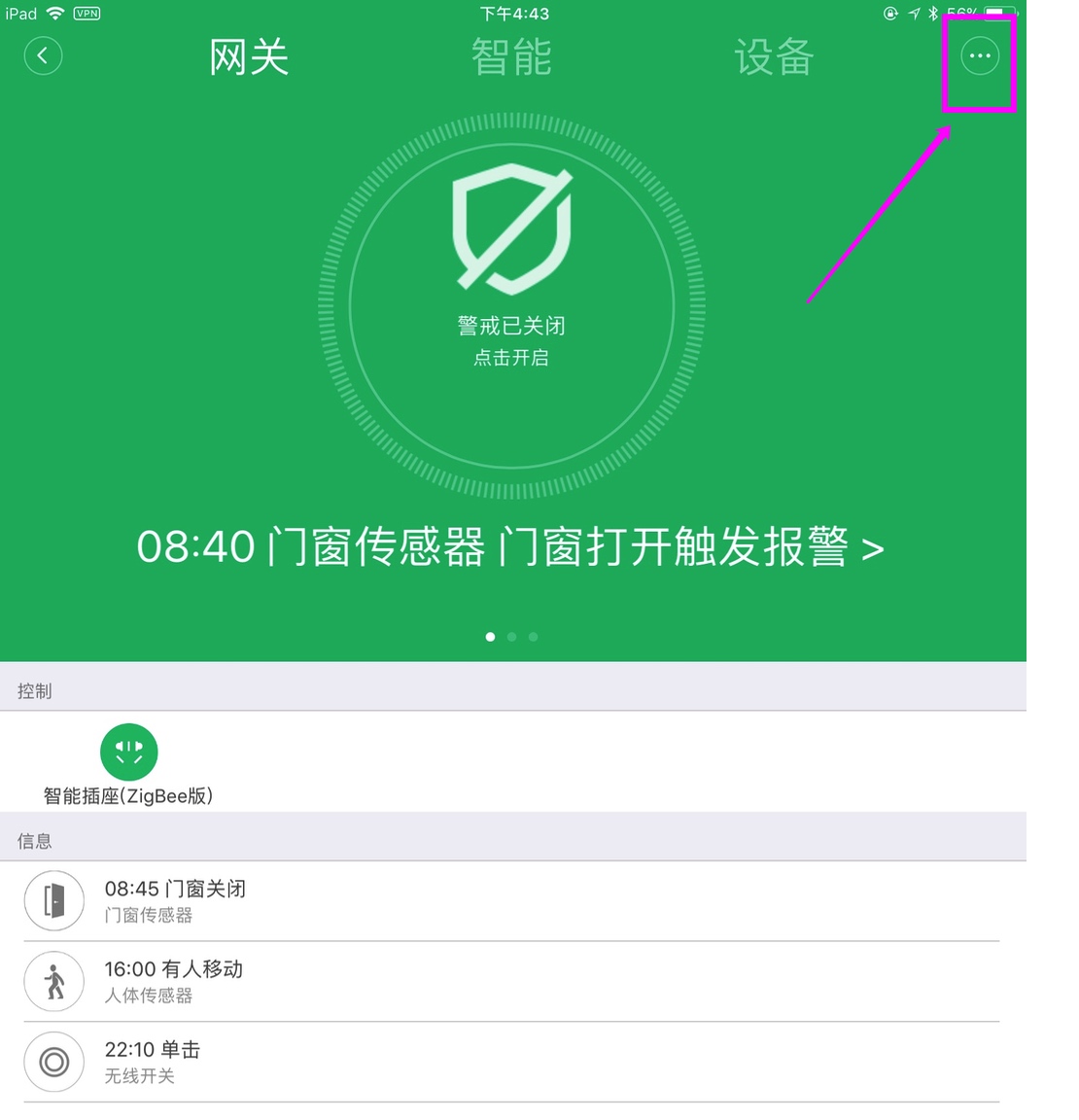
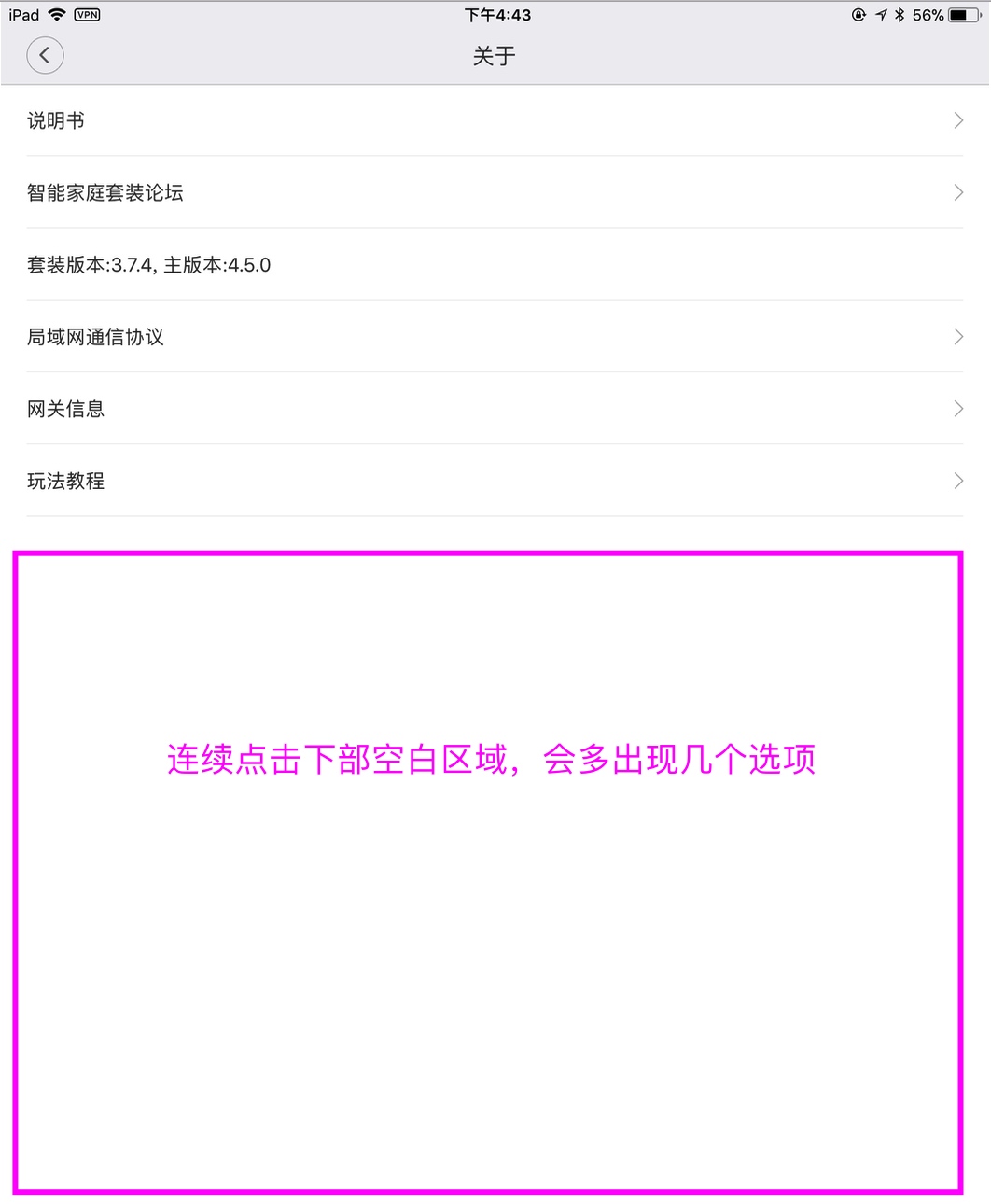
如上图所示,要不断的点击空白处,片刻后界面就会多了局域网通信协议还有网关信息等选项。
这时候,分别点选他们,记录你的网关的局域网通信协议密码以及网关的MAC地址,记得要开启局域网通信协议,记录下密码后,点击确定。网关的 MAC 地址位置如下: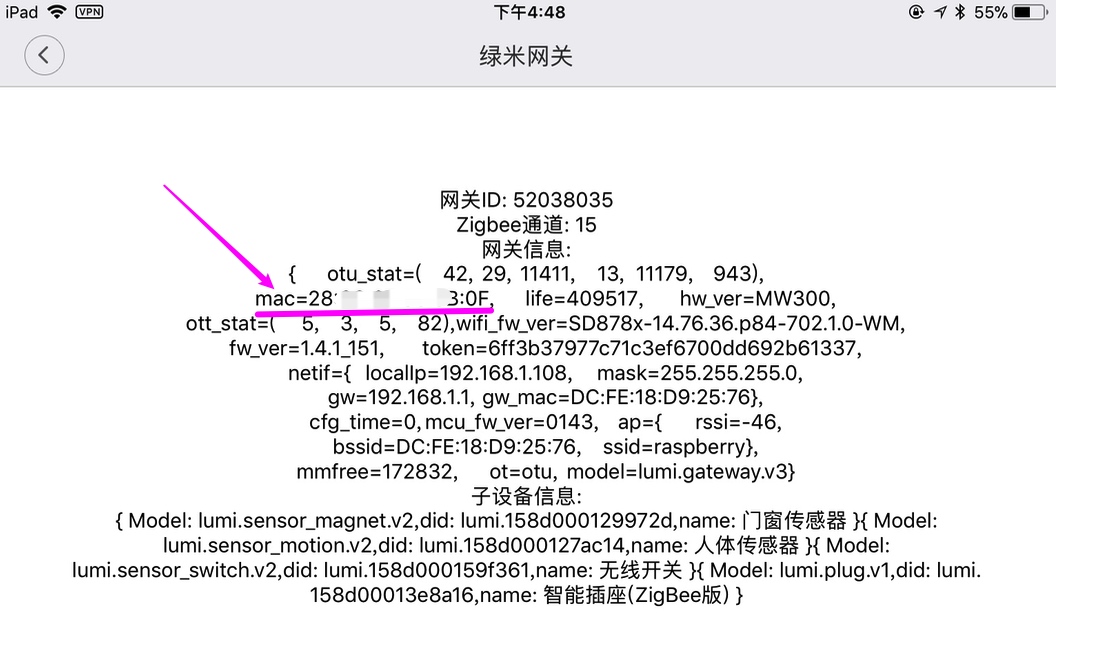
上面的 MAC 地址去除冒号,全变成小写后记录下来,是一串12位的字符。局域网通信协议密码要保留大小写的记录下来。
记录下上述两个地址之后,就可以开始在终端中配置 HomeBridge 的配置文件了。执行的命令如下:
1 | sudo mkdir ~/.homebridge |
执行了上述 nano 命令之后,会创建一个配置的 json 文件,将以下内粘贴到终端编辑环境中
1 | { |
将上述的两个参数替换成刚刚你记录下来的即可。其他参数说明:name iOS 的 Homekit 在添加配件的时候看到的名字username 如果只是用 Homebridge,这里可以是任意一个类似 MAC 地址的字符串port 随意,只要不被占用的端口pin iOS 的 Homekit 在添加配件时需要的验证码
使用 Ctrl + o 保存, Ctrl + x 退出。
步骤五:测试及后台运行
在终端输入
1 | homebridge -D |
这时候,界面也会出现刚刚你自己填写的 PIN 码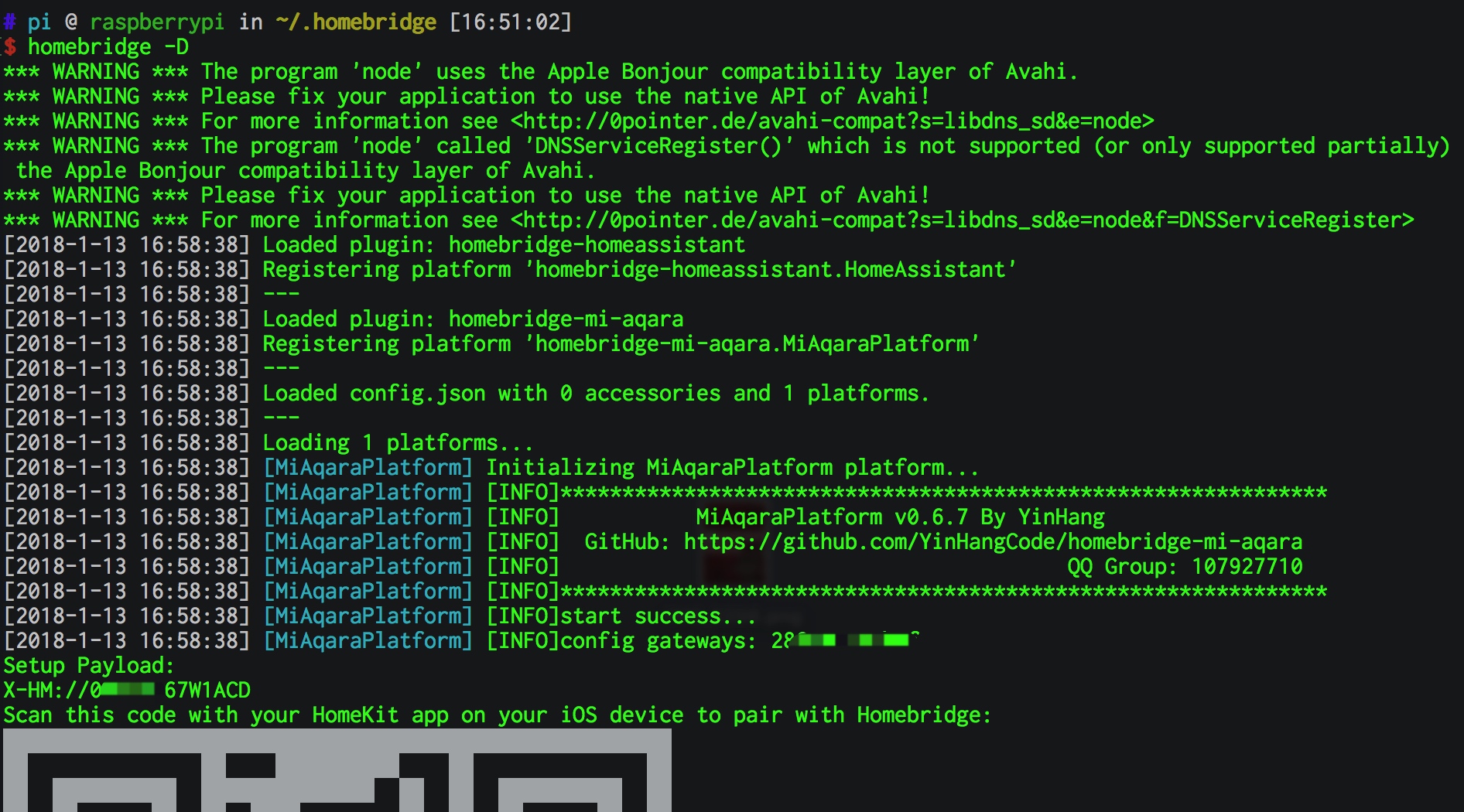
进入你 iPhone 或者 iPad 的家庭APP,添加配件,扫码几乎不可能加入成功,直接选择输入 PIN 码,即是输入下方的
添加完成之后,你就会看到所有网关所附带的配件了,如我刚开始所配图的一般,不过此时按钮的名字可能是一串英文符号,你需要自己确定各个按钮的作用,给他们一个你想好的名字即可。
但是上面这个只是在测试环境运行,如果断了 SSH,你手机或者 iPad 里面的所有设备都会处于无响应的状态,所以,我们还需要能够在后台运行的 Homebridge。
借助 screen 工具即可实现这一需求,具体安装命令如下:
1 | sudo apt-get install screen |
安装完成之后,首先开一一个名字叫做 home 的窗口,具体的名字你可以随意选取,命令如下:
1 | screen -S home |
然后所打开的 screen 进程中开启一个 homebridge 进程
1 | homebridge -D |
在 screen 里开启的 homebridge 不会随着 SSH 关闭而被关闭。使用 Ctrl+A 然后按 d 就可以跳出来了。
具体关于 screen 命令的用法你可以查看这里的文章: linux 技巧:使用 screen 管理你的远程会话 及 Linux screen命令。
其他
完成上面的步骤,此时你只能在你的路由器所在的局域网内完成智能家居的控制,如果要在外网实现操作,及 home 的自动化操作,你需要一台 iPad 作为家居中枢,具体的参考 自动化和远程访问 HomeKit 配件
上面就是一个利用树莓派实现让 Siri 帮你开关灯的过程,下一步可以使用 HomeAssistant 来实现更加智能化和扩展化的家居管理。
更下一步的尝试可能会比较底层一些了:
- 尝试一下扩展温湿度感应器模块
- 尝试使用
GPIO控制 RGB 彩色 LED 灯 - 扩展摄像头模块,尝试一下人脸识别等基本的人工智能
- 扩展私有云存储及远程下载

